Oglasi na internetu mogu biti ozbiljna bol. Oglasi su često nametljivi s treperećim ili pokretnim slikama, neki oglasi uključuju zvuk, a neki oglasi na kraju zauzimaju većinu ili prekrivaju cijelu stranicu. Najgora vrsta oglasa poznata je kao zlonamjerno oglašavanje i na kraju se povezuje sa zlonamjernim softverom. Svi ovi oglasi ometaju vam pristup sadržaju koji želite pogledati. Također morate preuzeti sve oglase koji vam se poslužuju, povećavajući potrošnju podataka, što može biti problem na ograničenim podatkovnim planovima za mobilni ili kućni internet.
Uobičajeno rješenje kojem se ljudi obraćaju je blokator oglasa. Ti su alati proširenja i dodaci za vaš preglednik koji primjenjuju popise filtera koje je generirala zajednica za skrivanje, pa čak i blokiranje preuzimanja oglasa. Ovi popisi blokiranih koje generira zajednica nikada neće biti savršeni, pa povremeno još uvijek naiđete na oglas. Srećom, blokatori oglasa poput uBlock Origina omogućuju vam da ručno blokirate oglase na koje naiđete.
Birač elemenata
Postoje dva relativno jednostavna načina za blokiranje oglasa s uBlock Origin. Prva metoda uključuje korištenje birača elemenata za isticanje dijela web stranice koji želite blokirati. Da biste ga koristili, potrebno je desnom tipkom miša kliknuti na oglas koji želite blokirati i odabrati "Blokiraj element..." s ikonom uBlock Origin s izbornika desnim klikom.
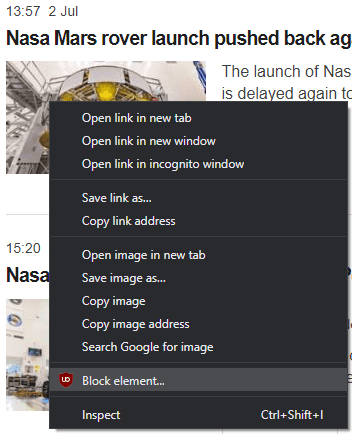
U donjem desnom kutu stranice pojavit će se skočni prozor s predloženim mrežnim filtrom i nizom predloženih kozmetičkih filtara.
Savjet: mrežni filtri blokiraju upućivanje zahtjeva, sprječavajući preuzimanje oglasa. Kozmetički filteri skrivaju element nakon što se učita, ovo skriva oglas, ali će se i dalje preuzeti. Tehnika biranja elemenata prikladnija je za izradu kozmetičkih filtara, dok je metoda mrežnog zapisivača prikladnija za izradu mrežnih filtara.
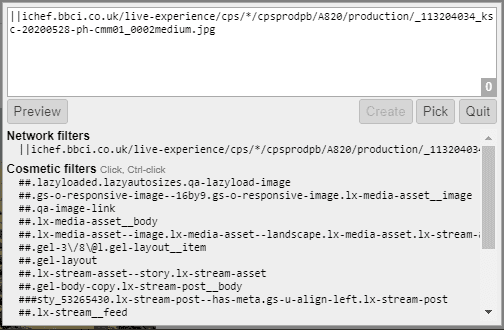
Savjet: možete premjestiti prekrivač ako pokriva oglas koji želite blokirati tako da ga kliknete i povučete.
Klikom na predložene kozmetičke filtre označit će se odjeljak na stranici koji bi bio zahvaćen. Svaki unos na popisu predloženih kozmetičkih filtera postaje sve manje precizan. Prijedlozi na vrhu blokirat će jedan element, dok prijedlozi bliže dnu mogu blokirati cijele stupce ili većinu stranice. Ctrl-klik omogućuje vam da označite sve slične elemente na stranici
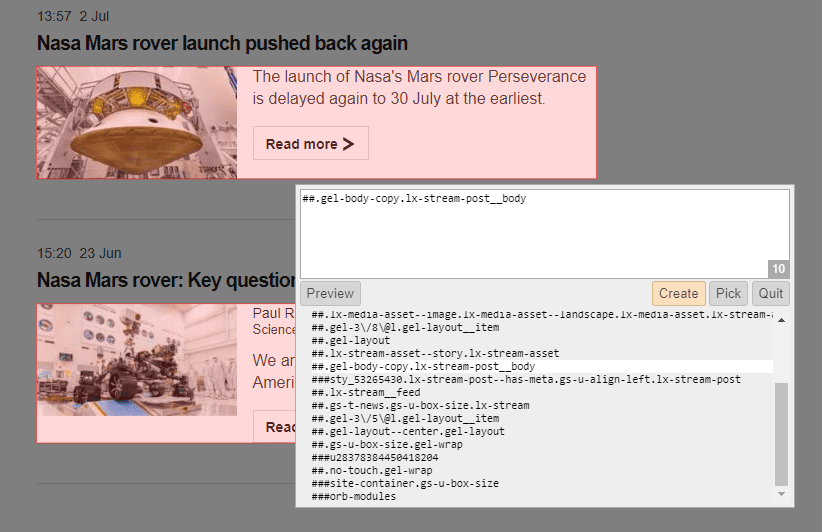
Ako nijedan od predloženih filtara ne ističe dio stranice koji želite blokirati, možete kliknuti izvan skočnog prozora za preklapanje da biste ušli u način odabira elemenata. U ovom načinu možete kliknuti ili pritisnuti ctrl-klik na točan dio stranice koji želite blokirati.
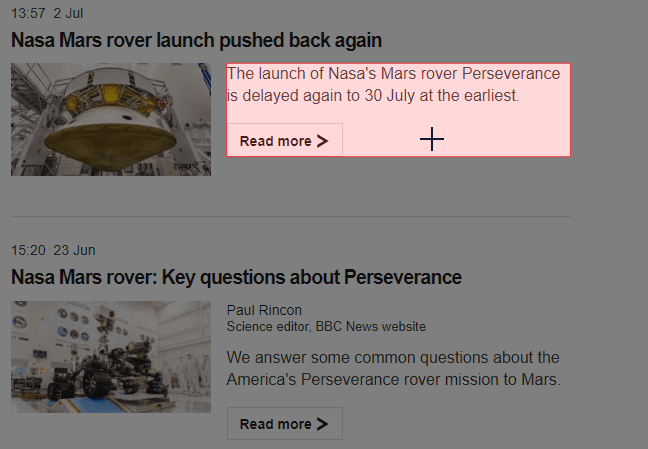
Nakon što odaberete ili prilagodite filtar koji želite primijeniti, kliknite "Kreiraj" u skočnom prozoru s preklapanjem i vaše će se pravilo odmah primijeniti.
Mrežni snimač
Drugi način blokiranja oglasa je putem mrežnog logera, nažalost, korištenje je manje intuitivno. Ovo možete otvoriti klikom na ikonu uBlock Origin u traci proširenja u gornjem desnom kutu preglednik, a zatim kliknite na ikonu "Otvori logger" koja je druga s desne strane pri dnu skočnog prozora prozor.
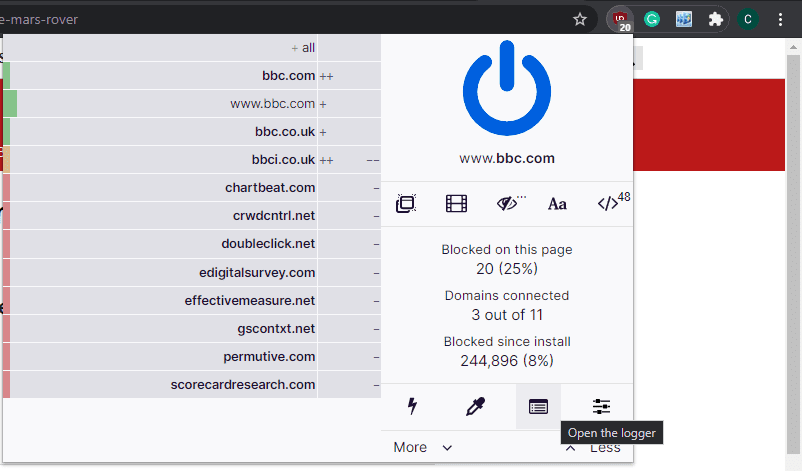
Nakon što je mrežni zapisivač otvoren, osvježite stranicu na kojoj želite blokirati oglas. To možete učiniti tako da se vratite na karticu i osvježite je ili možete kliknuti ikonu "Ponovno učitaj sadržaj kartice" u prozoru mrežnog dnevnika.
Mrežni zapisivač prikazuje popis svih zahtjeva koje je kartica napravila nakon otvaranja zapisnika. Nepromijenjeni zahtjevi bit će obojeni bijelom bojom, zahtjevi blokirani filtrom bit će istaknuti crvenom bojom, kozmetički filtri bit će istaknuti žutom bojom, a izričito dopuštene stavke će biti označene zelenom bojom.
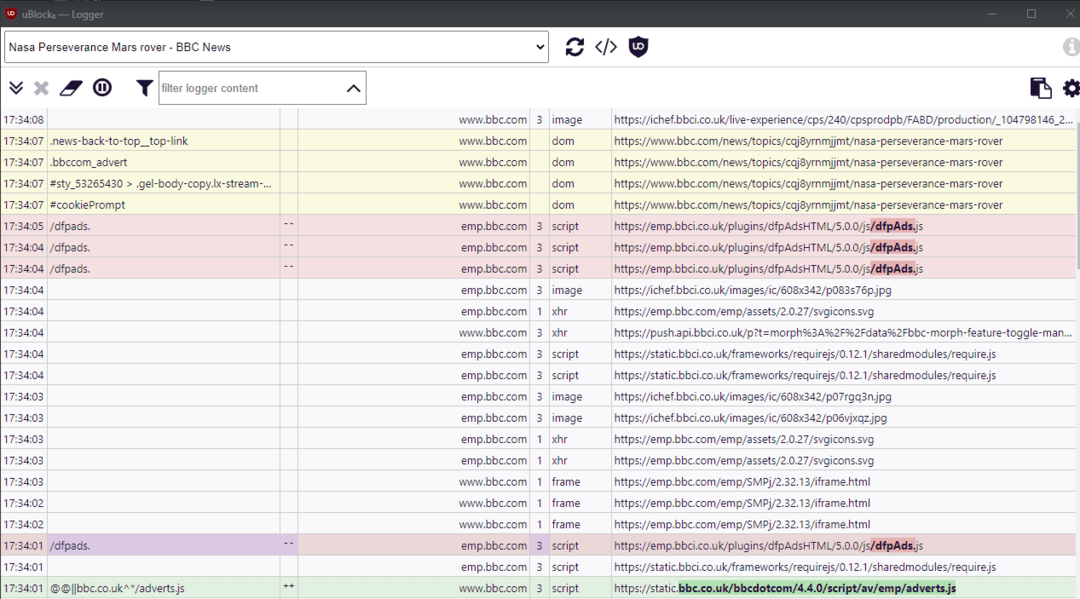
Zatim morate identificirati oglas ili drugu stavku koju želite blokirati iz mrežnog prometa. To može zahtijevati pokušaje i pogreške, ali općenito tražite mrežne zahtjeve koji spominju oglase ili dolaze s URL-a koji odgovara uobičajenoj oglasnoj ili analitičkoj mreži.
Nakon što ste odredili zahtjev za koji smatrate da je oglas, zadržite pokazivač miša iznad zahtjeva i kliknite na bilo koji od tri stupca koji označavaju plavo. Ovi stupci su drugi, treći i peti stupac slijeva.
Klikom na bilo koji od ta tri označena stupca otvorit će se prikaz pojedinosti. Da biste stvorili novo pravilo, prijeđite na karticu "URL pravilo". Ovdje ćete vidjeti raščlambu URL-a koji ste odabrali, možete odlučiti na kojoj ga razini želite blokirati, u rasponu od tog određenog resursa do svega s te domene.
Savjet: Određivanje točnog resursa za blokiranje može dovesti do toga da trebate blokirati druge resurse s iste lokacije, tako da može biti dobra ideja blokirati sve od razine mape ili dvije niže. S druge strane, blokiranje svega s domene može završiti blokiranjem previše, posebno za izvore prve strane. Potrebno je uspostaviti ravnotežu između dva pristupa kako bi se blokiralo dovoljno, ali ne previše.
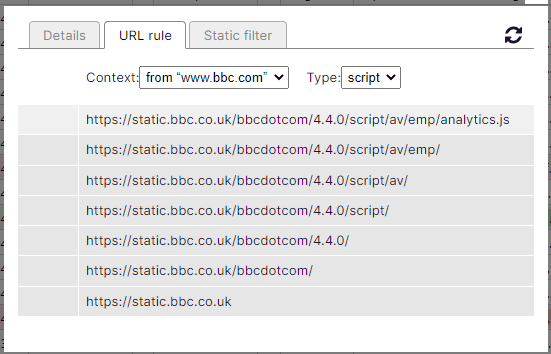
Zatim trebate koristiti lijevi stupac da odredite želite li dopustiti ili blokirati resurs, zeleno znači dopustiti, crveno znači blokirati. Siva opcija u sredini znači da nema operacija, što sprječava druga pravila da djeluju na taj resurs.
Ako primijenite filtar na bilo što osim na gornji red, koji specificira određeni resurs, pravilo će se primijeniti rekurzivno prema gore na popisu, kao što je prikazano primijenjenom bljeđom bojom.
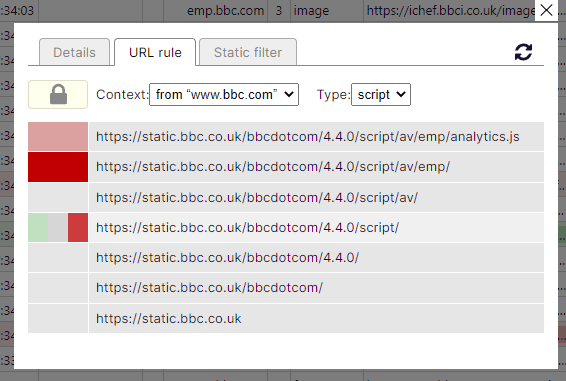
Pri vrhu kartice "URL pravilo" nalaze se dva padajuća okvira, "Kontekst" i "Vrsta". "Kontekst" zadano je pravilo koje se primjenjuje samo na trenutačnu poddomenu, također možete odabrati trenutnu domenu ili sve web stranice. Padajući okvir "Vrsta" omogućuje vam da odaberete na koju vrstu resursa će pravilo utjecati; zadana je ista vrsta resursa na koji ste kliknuli npr. skripte ili slike. Također ga možete primijeniti na bilo koji resurs sa zvjezdicom.
Savjet: domena je web stranica koju posjećujete, npr. technipages.com. Poddomena je odvojena riječima prije domene i zasebna je web stranica, npr. www.technipages.com.
Nakon što postavite filtar, pritisnite ikonu ponovnog učitavanja u gornjem desnom kutu kartice pravila URL-a da biste osvježili stranicu na kojoj primjenjujete pravilo, s primijenjenim pravilom. Sada možete provjeriti je li vaše pravilo blokiralo oglas kako ste htjeli. Ako je oglas još uvijek prisutan, možete jednostavno poništiti pravilo i pokušati ponovno. Ako je pravilo ispravno blokiralo sadržaj, trebali biste ga spremiti klikom na ikonu katanca u gornjem lijevom kutu prozora URL pravila.
